Naudodamiesi naujomis funkcijomis galite paversti savo balsą tekstu „WeChat”.
Kas yra „WeChat”?
„WeChat” yra Kinijos technologijų bendrovės „Tencent” sukurta įvairios paskirties žinučių siuntimo, socialinės medijos ir mobiliųjų mokėjimų programėlė? Pirmą kartą ji buvo išleista 2011 m. ir nuo to laiko tapo viena populiariausių mobiliųjų programėlių Kinijoje ir keliose kitose šalyse.
Ką galiu daryti su „WeChat”?
„WeChat” siūlo daugybę funkcijų ir paslaugų, todėl tai nėra tik žinučių siuntimo programėlė. Štai keletas pagrindinių priežasčių, kodėl verta naudoti „WeChat” Android telefone arba IOS įrenginyje, pvz., iPad, „Mac”, ” iPhone:
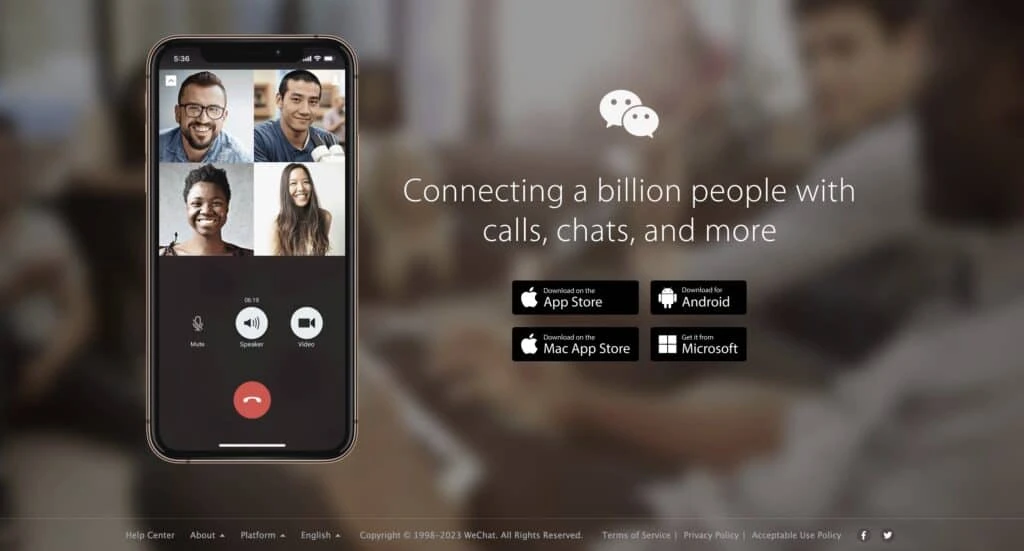
- Žinutės ir balso / vaizdo skambučiai: „WeChat” leidžia vartotojams siųsti tekstinius pranešimus, balso pranešimus, nuotraukas, vaizdo įrašus ir failus asmenims arba grupėms. Įrašę vaizdo įrašą, galite papuošti vadovėlį tekstu ir lipdukais.
- Akimirkos ir socialiniai tinklai: „WeChat”, kaip ir kitos socialinės žiniasklaidos platformos, turi funkciją „Akimirkos”, kurioje naudotojai gali dalytis pranešimais, nuotraukomis ir vaizdo įrašais su savo kontaktais. Naudotojai gali pamėgti, komentuoti ir bendrinti pranešimus savo tinkle.
- Oficialios sąskaitos: „WeChat” suteikia platformą įmonėms, įžymybėms, žiniasklaidos priemonėms ir organizacijoms kurti oficialias paskyras.
- Mini programos : „WeChat” mini programos – tai nedidelės programėlės programėlėje, kuriose teikiamos įvairios paslaugos, pvz., elektroninė prekyba, žaidimai, komunalinės paslaugos, transportas, maisto pristatymas ir kt.
- „WeChat Pay”: „WeChat” integruota mobiliųjų mokėjimų sistema, vadinama „WeChat Pay”, kuri leidžia vartotojams susieti savo banko sąskaitas per mobilųjį telefoną.
- Vietos bendrinimas ir paslaugos: „WeChat” turi funkcijų, leidžiančių dalytis buvimo vieta realiuoju laiku su draugais, rasti netoliese esančius žmones ar įmones, išsikviesti taksi ir naudotis įvairiomis vietos nustatymo paslaugomis.
- Oficialios paskyros ir prenumeratos pranešimai: „WeChat” naudotojai gali sekti ir prenumeruoti pasirinktas oficialias paskyras, pvz., naujienų portalų, prekių ženklų, įtakingų asmenų ir kt. Šios paskyros gali reguliariai siųsti atnaujinimus ir pranešimus savo abonentams.
Kaip konvertuoti balsą į tekstą „WeChat”?
Čia yra žingsnis po žingsnio vadovas, kaip konvertuoti balsą į tekstą „WeChat”, neatsižvelgiant į tai, kokio tipo yra jūsų įrenginys – „Apple” ar „Android”:
Įdiekite „WeChat
- Įsitikinkite, kad jūsų mobiliajame įrenginyje įdiegta „WeChat”. „WeChat” yra populiari žinučių siuntimo ir socialinės medijos programa, skirta iOS ir ” Android platformoms.
- Atsisiųskite ir įdiekite „WeChat” iš atitinkamų programų parduotuvių, jei dar to nepadarėte.
Atidarykite „WeChat” ir prisijunkite
- Paleiskite „WeChat” programėlę mobiliajame įrenginyje ir prisijunkite prie „WeChat” paskyros.
- Jei paskyros neturite, turėsite ją susikurti vadovaudamiesi ekrane pateikiamais nurodymais.
Atidaryti pokalbį pokalbyje
- Bakstelėkite „WeChat” programos skirtuką „Pokalbiai”, kad atidarytumėte pokalbių sąsają.
- Pasirinkite esamą pokalbį arba pradėkite naują pokalbį su kontaktu ar grupe, su kuria norite bendrauti.
Pradėti balso įrašymą
- Pokalbyje bakstelėkite mikrofono piktogramą, esančią šalia teksto įvesties lauko.
- Taip bus inicijuota „WeChat” balso įrašymo funkcija.
Kalbėkite ir įrašykite
- Laikykite nuspaudę mikrofono mygtuką ir pradėkite kalbėti žinutę.
- Kai kalbėsite, „WeChat” fiksuos ir įrašys jūsų balsą.
Siųsti „WeChat” balso žinutę
- Baigę kalbėti atleiskite mikrofono mygtuką.
- „WeChat” automatiškai konvertuos balso įrašą į garso failą.
- Bakstelėkite mygtuką siųsti balsu, kad išsiųstumėte „WeChat” garso žinutę gavėjui.
Peržiūrėti balso žinutę
- Gavėjas, gavęs balso žinutę, gali ją atkurti bakstelėjęs garso žinutę pokalbyje.
- Gavėjas išgirs įrašytą balso pranešimą.
Įjungti balso ir teksto konvertavimą
- „WeChat” neturi integruotos balso konvertavimo į tekstą funkcijos.
- Tačiau prieš siųsdami balso žinutę į tekstą galite pasinaudoti savo prietaiso kalbos atpažinimo galimybėmis ir konvertuoti ją į tekstą.
- Tiek Android, tiek iOS įrenginiuose galite įjungti balso konvertavimą į tekstą bakstelėdami mikrofono piktogramą įrenginio klaviatūroje, kai įvedate tekstą „WeChat” programėlėje, pvz., „WhatsApp”.
- Pasakykite žinutę ir prietaiso kalbos atpažinimo funkcija balso žinutes pavers tekstu.
- Bus rodomas iškylantysis langas, kuriame bus rodomas tekstinis pranešimas su jūsų garso žinute.
- Konvertavę į tekstą, galite įklijuoti tekstą į „WeChat” pokalbių pokalbį.
Redaguoti ir siųsti tekstą
- Jei savo prietaise naudojote balso konvertavimo į tekstą funkciją, gali tekti peržiūrėti ir redaguoti konvertuotą tekstą, kad būtų užtikrintas tikslumas.
- Atlikite reikiamus teksto pakeitimus ir išsiųskite jį per „WeChat” pokalbį.
Dažnai užduodami klausimai (DUK)
Toliau rasite dažniausiai užduodamus klausimus:
Kas yra „WeChat” balso žinutė?
Jei norite kam nors išsiųsti balso žinutę, tiesiog paspauskite „WeChat” mygtuką. Jos panašios į tekstines žinutes, nes naudojamos žinutėms siųsti keliaujant.
Kaip išversti Anglų Į Wechat?
Ilgai paspauskite „trumpojo paspaudimo” mygtuką, kad išverstumėte pranešimą. Galėsite rasti meniu ir pasirinkti Versti. Jis bus išverstas į jūsų nurodytą „WeChat” sąsajos kalbą.
Kaip eksportuoti pokalbių istoriją iš „WeChat”?
Norėdami eksportuoti pokalbių istoriją iš „WeChat”, galite atlikti šiuos veiksmus:
Pastaba: šis procesas gali šiek tiek skirtis, priklausomai nuo naudojamos „WeChat” versijos. Šie nurodymai pagrįsti bendraisiais pokalbių istorijos eksportavimo veiksmais.
- Atidarykite „WeChat”: Paleiskite „WeChat” programėlę savo mobiliajame įrenginyje ir prisijunkite prie savo „WeChat” paskyros.
- Prieiga prie pokalbio: Pereikite prie pokalbio, kurio pokalbių istoriją norite eksportuoti.
- Įveskite pokalbių nustatymus: Bakstelėkite kontakto arba grupės pavadinimą pokalbių sąsajos viršuje, kad patektumėte į pokalbių nustatymus.
- Rasti pokalbių istoriją: Pokalbių nustatymuose ieškokite parinkties, susijusios su „Pokalbių istorija” arba „Pokalbių žurnalas”.
- Eksportuoti pokalbių istoriją: Kai rasite pokalbių istorijos parinktį, pasirinkite ją. Turėtumėte pamatyti pokalbių istorijos eksportavimo parinktis.
- Išsaugoti eksportuotą pokalbių istoriją: Eksportuokite pokalbių istorijos failą į saugią vietą savo įrenginyje arba debesų saugykloje, kad galėtumėte su juo susipažinti ateityje.

